วิธีลบมัลแวร์ออกจากพีซีของคุณ
เผยแพร่แล้ว: 2022-01-29คุณควรเจาะลึกถึงตัวคุณในตอนนี้: ใช้ซอฟต์แวร์ป้องกันไวรัส โปรแกรมเหล่านี้—ตั้งแต่เครื่องมือฟรีและซอฟต์แวร์แอนตี้ไวรัสที่ต้องเสียเงิน ไปจนถึงชุดความปลอดภัยหลัก—คอยติดตามดูพีซี Windows ของคุณด้วยการสแกน การตรวจสอบแบบเรียลไทม์ แม้แต่การวิเคราะห์ไฟล์และกระบวนการแบบศึกษาสำนึก เพื่อให้สามารถระบุภัยคุกคามใหม่ๆ ได้ จำเป็นอย่างยิ่งโดยเฉพาะกับ Windows ที่คุณติดตั้งโปรแกรมป้องกันไวรัส
อย่างไรก็ตาม แม้แต่แอนตี้ไวรัสที่ดีที่สุดก็ไม่สามารถป้องกันความผิดพลาดได้ 100% อุปกรณ์ที่ถูกมัลแวร์บุกรุกแล้วสามารถเข้ามาในเครือข่ายของคุณได้ ผู้คนสามารถวางมัลแวร์ลงในระบบได้เป็นการส่วนตัว และมัลแวร์บางตัวนั่งอยู่ที่นั่น อยู่เฉยๆ รอให้มีชีวิตและโจมตี วิศวกรรมสังคมและรูปแบบฟิชชิ่งสามารถหลอกลวงผู้คน (คุณ) ให้คลิกหรือดาวน์โหลดลิงก์หรือไฟล์แนบที่ติดไวรัส นรก มีแม้กระทั่งโปรแกรมสแกร์แวร์หลอกลวงที่ดูเหมือนแอนตี้ไวรัสหรือสปายแวร์ แต่เมื่อคุณติดตั้ง คุณจะติดไวรัส! ดาวน์โหลดจากแหล่งที่มาเสมอ หลีกเลี่ยงไซต์ดาวน์โหลดของบุคคลที่สาม
บางครั้ง เป็นการยากที่จะบอกได้ว่าเมื่อใดที่คุณถูกมัลแวร์โจมตี และแทบจะเป็นไปไม่ได้เลยที่จะบอกได้ว่าประเภทใด (ไม่ว่าจะเป็นสปายแวร์ ม้าโทรจัน แรนซัมแวร์ คุณตั้งชื่อมัน) มีสัญญาณมากมายที่คุณควรจับตามอง—ประสิทธิภาพการทำงานช้าอย่างไม่น่าเชื่อเมื่อพีซีซิปขึ้น เบราว์เซอร์ป๊อปอัปเมื่อไม่มีเบราว์เซอร์เปิดอยู่ คำเตือนที่น่ากลัวจากโปรแกรมความปลอดภัยที่คุณไม่ได้ติดตั้ง แม้แต่ความต้องการเรียกค่าไถ่
หากคุณสงสัยหรือรู้อย่างแน่ชัดว่าคุณติดมัลแวร์ ต่อไปนี้คือขั้นตอนที่ต้องทำเพื่อลบมัลแวร์ออกทันที
(โปรดทราบว่าหากคุณได้รับความต้องการเรียกค่าไถ่ แรนซัมแวร์ที่เกี่ยวข้องอาจเข้ารหัสไฟล์ของคุณแล้ว โซลูชันด้านล่างอาจกำจัดแรนซัมแวร์ แต่ไม่มีการรับประกันว่าคุณจะได้รับการเข้าถึงข้อมูลกลับมา ดังนั้นให้แน่ใจว่าคุณมี สำรองไฟล์ของคุณอย่างต่อเนื่องไปยังคลาวด์หรืออย่างอื่น)
อัปเดตโปรแกรมป้องกันไวรัสของคุณ
ขั้นแรก ตรวจสอบให้แน่ใจว่าซอฟต์แวร์ป้องกันไวรัสของคุณได้รับการอัปเดตอย่างครบถ้วนด้วยคำจำกัดความของไวรัสล่าสุด นั่นคือวิธีที่ซอฟต์แวร์ระบุมัลแวร์โดยพิจารณาจากสิ่งที่มีมาก่อน ผู้จำหน่ายโปรแกรมป้องกันไวรัสกำลังต่ออายุรายการเหล่านี้อย่างต่อเนื่อง เนื่องจากพวกเขาพบไวรัสและโทรจันใหม่ๆ ในป่าและในห้องปฏิบัติการ หากซอฟต์แวร์ของคุณล้าสมัยแม้แต่วันเดียว คุณเสี่ยงต่อการติดไวรัส
หากคุณมี Windows 10 หรือ 11 คุณจะมีโปรแกรมป้องกันไวรัส/ภัยคุกคามฟรีในรูปแบบของ Microsoft Defender Antivirus มีหรือมีชื่ออื่นเช่น Windows Security, Windows Defender และแม้แต่ครั้งเดียวโดย Microsoft Windows Defender Security Center (Microsoft แย่มากในการตั้งชื่อสิ่งต่าง ๆ ) Microsoft Defender ดีกว่าไม่มีอะไรเลยและได้รับการอัปเดตโดย Windows Update แต่มันก็ยังห่างไกลจากความสมบูรณ์แบบ เราขอแนะนำให้คุณดาวน์โหลดโปรแกรมแอนตี้ไวรัสฟรีที่ติดอันดับต้นๆ ของเราทันที: Kaspersky Security Cloud Free หรือ Avast One Essential
หากคุณต้องการแก้ไขพีซีที่ติดไวรัสสำหรับธุรกิจ คุณหรือหัวหน้าควรใช้เงินเพื่อซื้อชุดความปลอดภัยเต็มรูปแบบ ตัวเลือก Editors' Choice ของเราในปัจจุบัน ได้แก่ Kaspersky Security Cloud, Kaspersky Internet Security, Bitdefender Internet Security, Bitdefender Total Security และ Norton 360 Deluxe ทั้งหมดข้างต้นได้รับบทวิจารณ์ระดับ 4.5 ดาว มีตั้งแต่ชุดแบร์โบน (แต่ครบชุด) ไปจนถึงชุดขนาดใหญ่ที่มีฟีเจอร์มากมาย ไปจนถึงชุดข้ามแพลตฟอร์มที่ปกป้องอุปกรณ์ทั้งหมดของคุณ ไม่ใช่แค่ Windows
ชุดรักษาความปลอดภัยยอดนิยม
ดูทั้งหมด (5 รายการ)ด้วยชุดซอฟต์แวร์ออนบอร์ด ให้ ทำการสแกนอย่างละเอียดถี่ถ้วน ปล่อยให้มันทำงานได้นานที่สุด และหวังว่าจะพบและแก้ไขปัญหา นั่นคือสถานการณ์ที่ดีที่สุดของคุณ

ปัญหาคือ ถ้ามัลแวร์ทำงานได้ดี มันอาจจะปิดการใช้งานโปรแกรมป้องกันไวรัสเพื่อไปที่นั่นตั้งแต่แรก
เปลี่ยนกลับ รีบูต สแกน และสแกนซ้ำ
หากคุณมีจุดคืนค่าระบบใน Windows ให้ใช้โอกาสนี้เพื่อ รีเซ็ตระบบ เมื่อมัลแวร์โจมตีและไม่สามารถแก้ไขได้ ซึ่งอาจช่วยคุณได้ หากคุณโชคดี
รีบูตโดยตรงไปยังความปลอดภัยของ Windows ในตัวที่มาพร้อมกับ Windows 10/11 ไปที่ การตั้งค่า > การอัปเดตและความปลอดภัย > ความปลอดภัยของ Windows > การป้องกันไวรัสและภัยคุกคาม หากคุณกำลังใช้งานโปรแกรมป้องกันไวรัสของบริษัทอื่น คุณจะเห็นโปรแกรมป้องกันไวรัสนี้ที่นี่ พร้อมตัวเลือกในการเปิดใช้งาน Microsoft Defender สำหรับ "การสแกนเป็นระยะ" ที่จะไม่รบกวนการทำงานแบบเรียลไทม์ของโปรแกรมป้องกันไวรัสที่ติดตั้งไว้ มันไม่สามารถทำร้าย
เมื่อเปิดใช้งาน Microsoft Defender แม้กระทั่งสำหรับการสแกนเป็นระยะๆ ให้มองหา Scan Options คลิกและทำเครื่องหมายที่ช่องถัดจาก Microsoft Defender Offline Scan หลังจากรีบูตเครื่องจะดำเนินการสแกนประมาณ 15 นาทีเพื่อค้นหา "รูทคิทและมัลแวร์ที่มีความเสถียรสูงอื่นๆ" ตามที่ Microsoft กล่าว
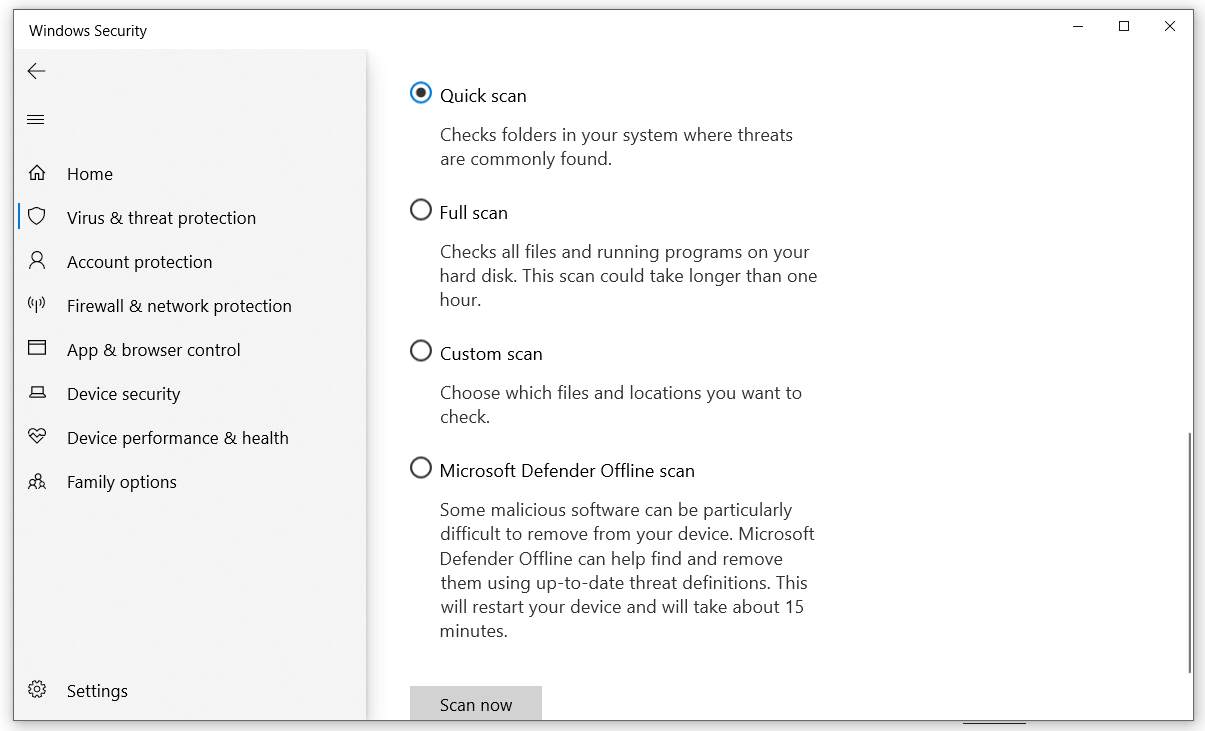
ยังรู้สึกติดเชื้อ? หากคุณมีโทรจันการเข้าถึงระยะไกล (หรือที่เรียกว่า RAT) บนพีซีของคุณ อาจมีบางคนกำลังเข้าถึงพีซีของคุณจากระยะไกล นั่นเป็นข่าวร้าย ในทำนองเดียวกัน หากคุณพบแรนซัมแวร์บางตัว คุณไม่ต้องการให้เข้ารหัสไฟล์ที่คุณสำรองข้อมูลไปยังระบบคลาวด์โดยอัตโนมัติ หายใจเข้าลึก ๆ และ ออกจากอินเทอร์เน็ต ดึงอีเทอร์เน็ตบนพีซี ปิด Wi-Fi ถอดปลั๊กเราเตอร์ รับประกันว่าพีซีถูกตัดการเชื่อมต่อ ตรวจสอบให้แน่ใจว่าไม่ได้ใช้ Wi-Fi จากเพื่อนบ้านหรือธุรกิจใกล้เคียงเพื่อออนไลน์อยู่เสมอ จากนั้น ให้ลองสแกนไวรัสบางตัว
ไม่ทำงาน? รีบูท Windows อีกครั้ง แต่ในลักษณะที่จะไม่ยอมให้มัลแวร์เริ่มต้นใหม่เช่นกัน ลองเข้าสู่อินเทอร์เฟซ Windows ที่ย่อเล็กสุดที่เรียกว่า Safe Mode (ตามวิธีการ) เรียกใช้การสแกนจากที่นั่นและอาจใช้งานได้
ขณะที่คุณอยู่ในเซฟโหมด ให้ลบไฟล์ชั่วคราว พวกเขาแทรกซึม Windows แม้ในเวลาอันสั้นโดยใช้ระบบปฏิบัติการและอาจซ่อนมัลแวร์ ที่เมนู Start (แตะปุ่ม Windows) ให้พิมพ์ Disk Cleanup ; มันจะตรวจสอบไดรฟ์ C: ว่าคุณสามารถลบอะไรได้อย่างปลอดภัยในทุกอุณหภูมิ
หาก Windows ถูกบุกรุกเกินความสามารถในการใช้งาน อาจทำให้คุณเข้าถึงไม่ได้ ใช้งานระบบปฏิบัติการโดยการบูตเข้าสู่ซอฟต์แวร์ป้องกันไวรัสโดยตรง ใช้ โปรแกรมที่สามารถบู๊ตได้ ซึ่งบางครั้งเรียกว่า "Live CD" หรือ "rescue CD" แม้ว่าในปัจจุบันนี้ คุณจะต้องใช้แฟลชไดรฟ์ USB เพื่อความปลอดภัย ให้ตั้งค่าไดรฟ์นั้นทันที ในขณะที่พีซีของคุณมีสุขภาพที่ดี
แนะนำโดยบรรณาธิการของเรา
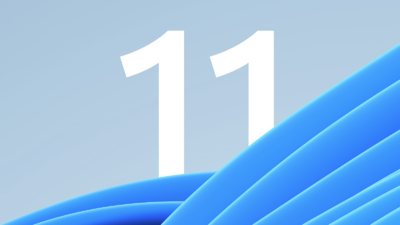


อะไรนะ คุณ ยัง ไวรัลอยู่เหรอ? เรียกใช้โปรแกรมสแกนไวรัสตามต้องการ: ขอแนะนำ Malwarebytes Free; จะใช้เวลาสองสามสัปดาห์ในการลองใช้รุ่นพรีเมี่ยมสำหรับการป้องกันพื้นหลังปกติ แต่ถึงแม้รุ่นฟรีจำกัดก็ใช้ได้ดีสำหรับการสแกนเชิงลึกเพียงครั้งเดียว Norton Power Eraser (ฟรีด้วย) เป็นอีกทางเลือกหนึ่ง
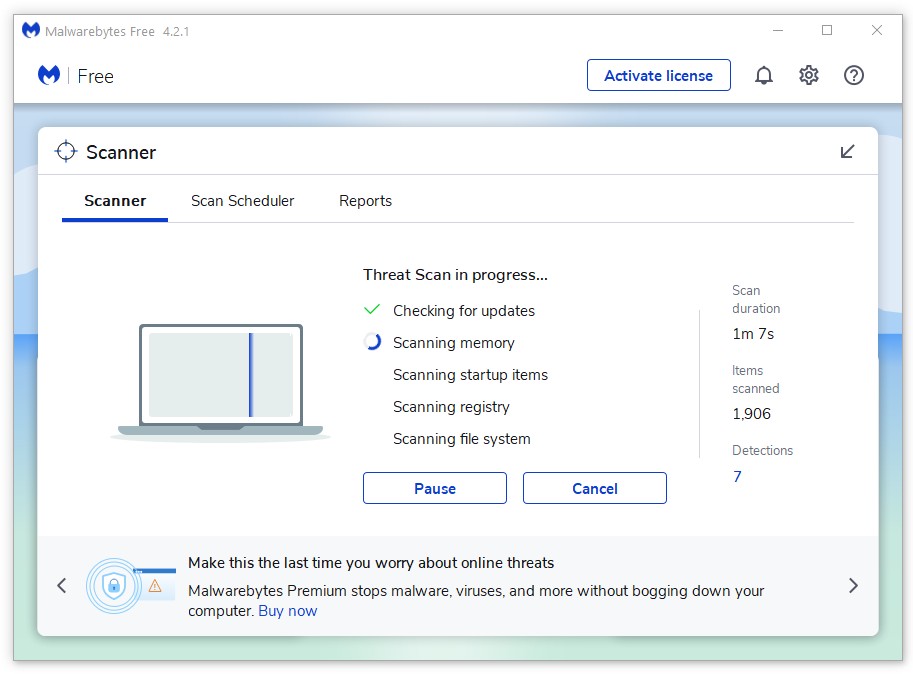
ตัวเลือกเหล่านี้บางครั้งเรียกว่า "เครื่องสแกนมัลแวร์ความคิดเห็นที่สอง" เนื่องจากเป็นบรรทัดที่สองในการตรวจจับหากโปรแกรมป้องกันไวรัสเริ่มต้นของคุณไม่สามารถจัดการปัญหาได้ พวกเขาไม่ได้ทำการป้องกันตามเวลาจริง คุณเรียกใช้ด้วยตนเองเพื่อล้างข้อมูล พกติดตัวไว้บนไดรฟ์ USB ในวันที่คุณต้องการ ตัวอย่างเช่น Norton Power Eraser มาในเวอร์ชัน "พกพา" ที่ไม่ต้องการขั้นตอนการติดตั้ง Windows แบบเต็ม อย่างไรก็ตาม มันจะรีบูตระบบของคุณเมื่อทำการรูทคิท มีแอปความปลอดภัยแบบพกพามากมายที่คุณสามารถใส่ลงในไดรฟ์ USB โดยไม่ต้องติดตั้งโดยตรง
ต้องการที่จะอย่างละเอียด? ลองผสม! หวังว่าพวกเขาจะทำตามเคล็ดลับและพีซีของคุณจะกลับมาเป็นปกติหลังจากการสแกนเซฟโหมด (รีบูตพีซีในระหว่างนั้น) เครื่องสแกนความคิดเห็นที่สองจะไม่ขัดแย้งกันเหมือนโปรแกรมป้องกันไวรัสแบบเรียลไทม์ในบางครั้งอาจทำได้หากคุณติดตั้งมากกว่าหนึ่งเครื่อง เนื่องจากคุณควรเรียกใช้การสแกนของโปรแกรมพกพาแต่ละรายการแยกกัน
ตัวเลือกนิวเคลียร์
คุณอาจรู้สึกประหม่าเล็กน้อยเกี่ยวกับการใช้ Norton Power Eraser ด้วยเหตุผลที่ดี มันมาพร้อมกับคำเตือนว่ามันจะดุเดือดราวกับนรกเมื่อเกิดปัญหา ดังนั้นความเสี่ยงที่หลักประกันจะเสียหายก็สูง คำเตือนระบุว่า "อาจทำเครื่องหมายโปรแกรมที่ถูกต้องสำหรับการนำออก" ยิป.
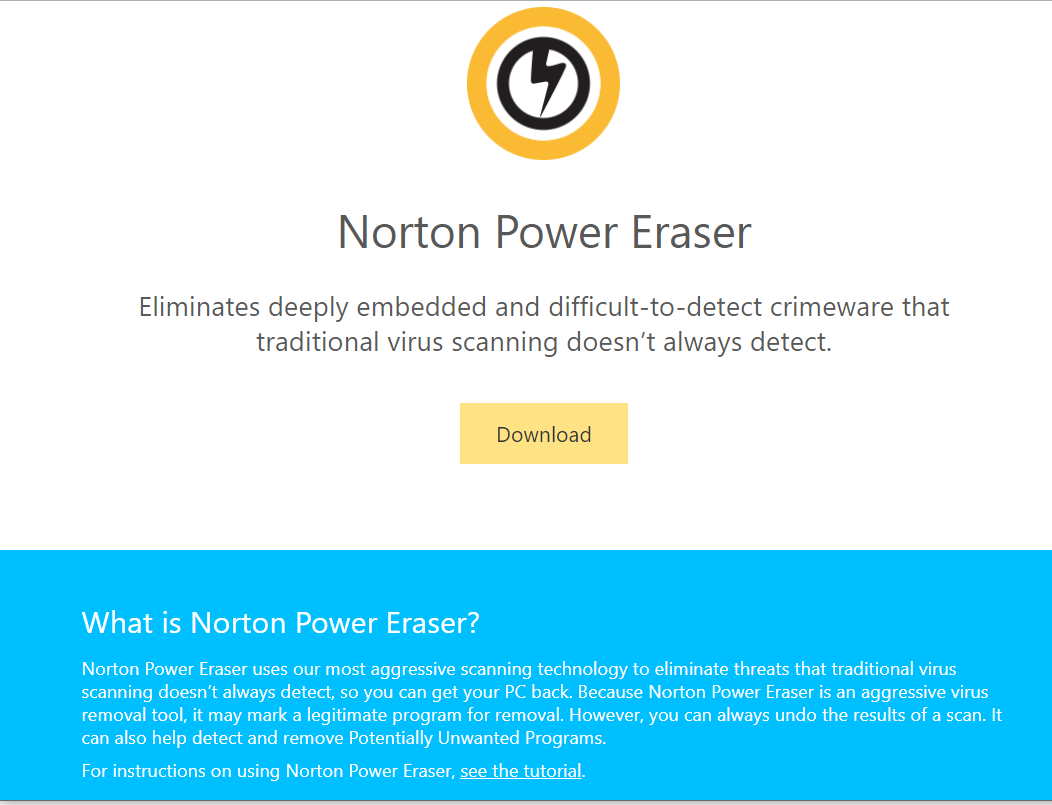
การเสี่ยงกับบางโปรแกรมนั้นคุ้มค่าเมื่อเทียบกับการรัน การรีเซ็ตเป็นค่าจากโรงงานของ Windows 10/11 แบบเต็ม หรือดำเนินการตัวเลือก "นิวเคลียร์" ที่แท้จริงในการ ฟอร์แมตฮาร์ดไดรฟ์ใหม่และติดตั้งระบบปฏิบัติการ และโปรแกรมทั้งหมดใหม่ (คุณมีอิมเมจของ Windows ใหม่ทั้งหมดที่ติดตั้งสำรองไว้ซึ่งคุณสามารถใช้สำหรับการกู้คืนใช่ไหม) การทำเช่นนี้ไม่จำเป็นเลย โดยเฉพาะอย่างยิ่งเมื่อเทียบกับวันที่มืดมนก่อน Windows 7 แต่ยังคงเป็นวิธีการที่เหมาะสมในการรีเซ็ตระบบให้ปราศจากมัลแวร์
ตัวเลือกการกู้คืนของ Windows ทำให้การรีเซ็ตพีซีเป็นเรื่องง่าย ดังนั้นระบบปฏิบัติการจะได้รับการติดตั้งใหม่โดยไม่สูญเสียข้อมูลใดๆ (คุณจะต้องติดตั้งโปรแกรมใหม่) หรือทำการ Fresh Start ทั้งหมดกลับสู่สถานะ เดิม พูดตามตรง การเริ่มต้นใหม่เป็นความคิดที่ดีทุกๆ สองสามปีหรือประมาณนั้น
การจัดการกับไวรัสพีซีที่ติดไวรัสได้สำเร็จก็เหมือนอยู่บ้านหลังจากที่คุณถูกขโมย ต้องใช้เวลาสักพักกว่าจะรู้สึกปลอดภัยอีกครั้ง ทำตามขั้นตอนเหมือนที่ทำหลังจากถูกโจรกรรม: เพิ่มความปลอดภัยของคุณ รับชุดความปลอดภัยที่ดีที่สุดและได้รับคะแนนสูงสุดที่คุณสามารถจ่ายได้ อ่านวิธีหลีกเลี่ยงการถูกหลอกลวง/ฟิชชิง จากนั้นดำเนินการล้างข้อมูล: ถอนการติดตั้งโปรแกรมใดๆ ที่คุณไม่ได้ใช้เป็นประจำหรือไม่ไว้วางใจ เหี้ยม. ออกไปที่นั่นระวังตัวกันด้วย





